演示文稿的基本操作讲解
- 格式:ppt
- 大小:495.51 KB
- 文档页数:17

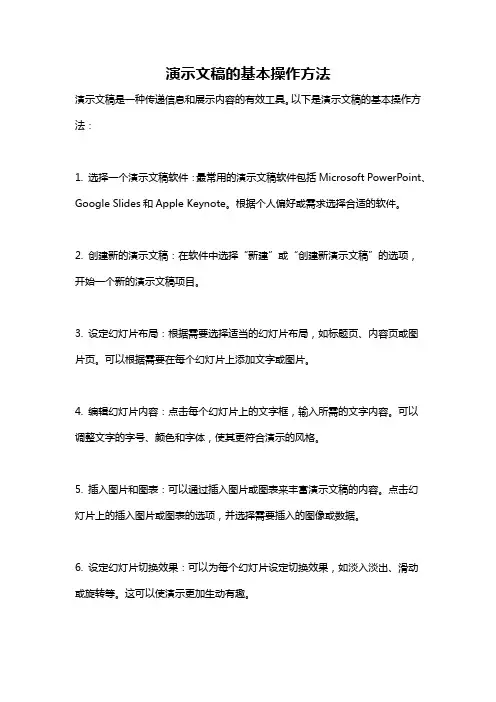
演示文稿的基本操作方法演示文稿是一种传递信息和展示内容的有效工具。
以下是演示文稿的基本操作方法:1. 选择一个演示文稿软件:最常用的演示文稿软件包括Microsoft PowerPoint、Google Slides和Apple Keynote。
根据个人偏好或需求选择合适的软件。
2. 创建新的演示文稿:在软件中选择“新建”或“创建新演示文稿”的选项,开始一个新的演示文稿项目。
3. 设定幻灯片布局:根据需要选择适当的幻灯片布局,如标题页、内容页或图片页。
可以根据需要在每个幻灯片上添加文字或图片。
4. 编辑幻灯片内容:点击每个幻灯片上的文字框,输入所需的文字内容。
可以调整文字的字号、颜色和字体,使其更符合演示的风格。
5. 插入图片和图表:可以通过插入图片或图表来丰富演示文稿的内容。
点击幻灯片上的插入图片或图表的选项,并选择需要插入的图像或数据。
6. 设定幻灯片切换效果:可以为每个幻灯片设定切换效果,如淡入淡出、滑动或旋转等。
这可以使演示更加生动有趣。
7. 添加动画效果:可以为文字、图像或图表添加动画效果,使其在演示过程中逐步显示或以特定方式出现。
这样可以吸引观众的注意力,并帮助他们更好地理解内容。
8. 设定幻灯片自动播放设置:在演示文稿中,可以设置自动播放的速度、循环次数和是否自动播放音乐等设置。
这可以让演示自动进行,而不是手动翻页。
9. 演示文稿预览和编辑:在制作过程中,随时点击预览按钮来查看演示文稿的效果。
如果需要进行修改或调整,可以返回编辑模式进行修改。
10. 演示文稿保存和分享:完成演示文稿后,记得保存它并备份到云端或其他外部设备。
可以将演示文稿分享给他人,以便他们查看或编辑。
这些是演示文稿的基本操作方法,通过熟练掌握这些技巧,你可以创建出吸引人的演示文稿,并有效地传递信息和展示内容。
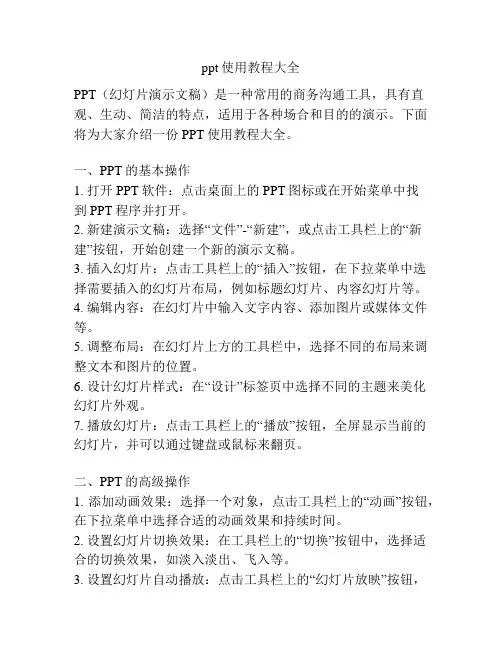
ppt使用教程大全PPT(幻灯片演示文稿)是一种常用的商务沟通工具,具有直观、生动、简洁的特点,适用于各种场合和目的的演示。
下面将为大家介绍一份PPT使用教程大全。
一、PPT的基本操作1. 打开PPT软件:点击桌面上的PPT图标或在开始菜单中找到PPT程序并打开。
2. 新建演示文稿:选择“文件”-“新建”,或点击工具栏上的“新建”按钮,开始创建一个新的演示文稿。
3. 插入幻灯片:点击工具栏上的“插入”按钮,在下拉菜单中选择需要插入的幻灯片布局,例如标题幻灯片、内容幻灯片等。
4. 编辑内容:在幻灯片中输入文字内容、添加图片或媒体文件等。
5. 调整布局:在幻灯片上方的工具栏中,选择不同的布局来调整文本和图片的位置。
6. 设计幻灯片样式:在“设计”标签页中选择不同的主题来美化幻灯片外观。
7. 播放幻灯片:点击工具栏上的“播放”按钮,全屏显示当前的幻灯片,并可以通过键盘或鼠标来翻页。
二、PPT的高级操作1. 添加动画效果:选择一个对象,点击工具栏上的“动画”按钮,在下拉菜单中选择合适的动画效果和持续时间。
2. 设置幻灯片切换效果:在工具栏上的“切换”按钮中,选择适合的切换效果,如淡入淡出、飞入等。
3. 设置幻灯片自动播放:点击工具栏上的“幻灯片放映”按钮,在下拉菜单中选择“自动播放”,即可设置幻灯片自动播放的时间间隔。
4. 插入链接和动作按钮:在工具栏上的“插入”按钮中,选择“链接”或“动作按钮”来添加超链接或动作按钮,以方便用户跳转到其他幻灯片或文件。
5. 演讲者备注:在幻灯片浏览模式下,按下键盘上的“P”键,可以显示演讲者备注,便于演讲者做笔记和提醒。
6. 导出为其他格式:在“文件”-“另存为”中,选择需要导出的文件格式,如PDF、图片等。
7. 设置幻灯片循环播放:在“幻灯片放映”-“设置幻灯片循环放映”中,可以设置循环播放幻灯片,并设置是否自动过渡到下一张幻灯片。
三、PPT的设计技巧1. 保持简洁:文字内容要简洁明了,图片和图表要突出重点,避免信息过载。
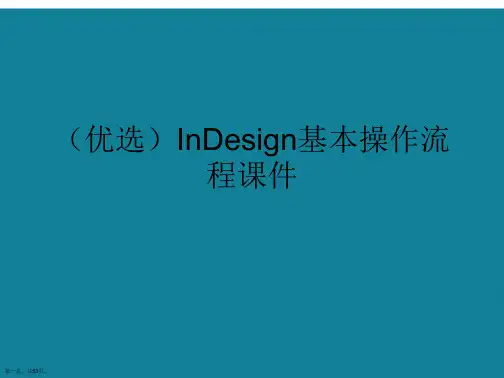
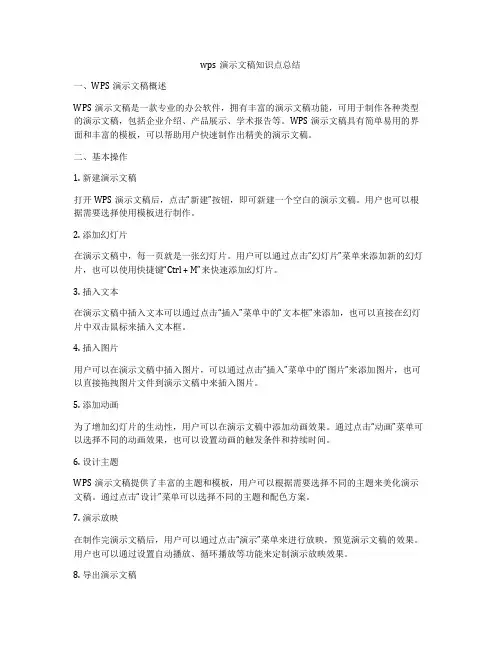
wps演示文稿知识点总结一、WPS演示文稿概述WPS演示文稿是一款专业的办公软件,拥有丰富的演示文稿功能,可用于制作各种类型的演示文稿,包括企业介绍、产品展示、学术报告等。
WPS演示文稿具有简单易用的界面和丰富的模板,可以帮助用户快速制作出精美的演示文稿。
二、基本操作1. 新建演示文稿打开WPS演示文稿后,点击“新建”按钮,即可新建一个空白的演示文稿。
用户也可以根据需要选择使用模板进行制作。
2. 添加幻灯片在演示文稿中,每一页就是一张幻灯片。
用户可以通过点击“幻灯片”菜单来添加新的幻灯片,也可以使用快捷键“Ctrl + M”来快速添加幻灯片。
3. 插入文本在演示文稿中插入文本可以通过点击“插入”菜单中的“文本框”来添加,也可以直接在幻灯片中双击鼠标来插入文本框。
4. 插入图片用户可以在演示文稿中插入图片,可以通过点击“插入”菜单中的“图片”来添加图片,也可以直接拖拽图片文件到演示文稿中来插入图片。
5. 添加动画为了增加幻灯片的生动性,用户可以在演示文稿中添加动画效果。
通过点击“动画”菜单可以选择不同的动画效果,也可以设置动画的触发条件和持续时间。
6. 设计主题WPS演示文稿提供了丰富的主题和模板,用户可以根据需要选择不同的主题来美化演示文稿。
通过点击“设计”菜单可以选择不同的主题和配色方案。
7. 演示放映在制作完演示文稿后,用户可以通过点击“演示”菜单来进行放映,预览演示文稿的效果。
用户也可以通过设置自动播放、循环播放等功能来定制演示放映效果。
8. 导出演示文稿制作完演示文稿后,用户可以通过点击“文件”菜单中的“导出”选项来将演示文稿导出为PDF、PPT等格式,方便分享和传播。
三、高级操作1. 添加图表WPS演示文稿支持用户在演示文稿中添加各种类型的图表,包括柱状图、折线图、饼图等。
用户可以通过点击“插入”菜单中的“图表”来添加图表,也可以通过导入Excel表格来创建图表。
2. 设置动画路径除了基本的动画效果外,WPS演示文稿还支持用户设置动画路径,可以让元素在演示中按照自定义的路径移动或转换,增加演示的艺术感和视觉效果。


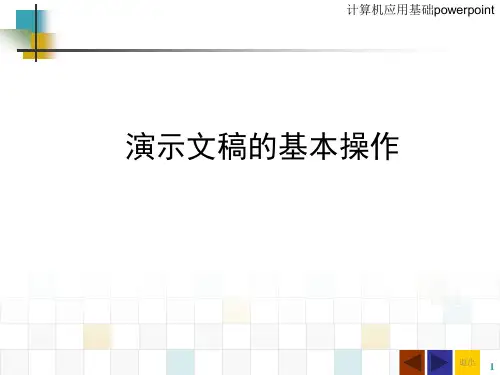
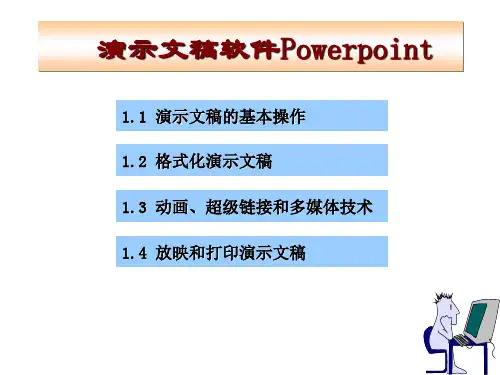
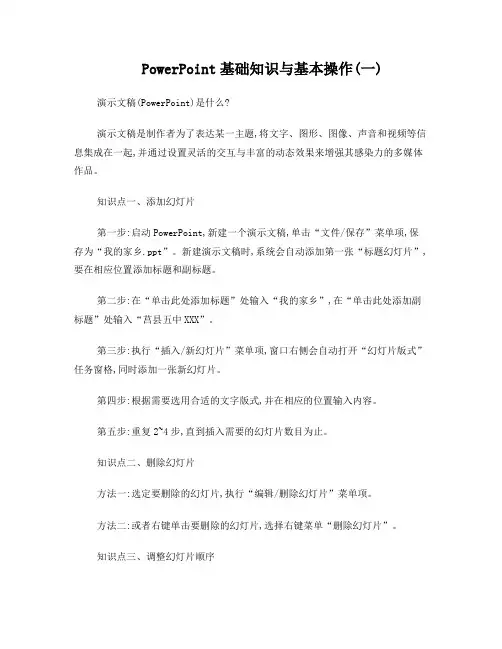
PowerPoint基础知识与基本操作(一)演示文稿(PowerPoint)是什么?演示文稿是制作者为了表达某一主题,将文字、图形、图像、声音和视频等信息集成在一起,并通过设置灵活的交互与丰富的动态效果来增强其感染力的多媒体作品。
知识点一、添加幻灯片第一步:启动PowerPoint,新建一个演示文稿,单击“文件/保存”菜单项,保存为“我的家乡.ppt”。
新建演示文稿时,系统会自动添加第一张“标题幻灯片”,要在相应位置添加标题和副标题。
第二步:在“单击此处添加标题”处输入“我的家乡”,在“单击此处添加副标题”处输入“莒县五中XXX”。
第三步:执行“插入/新幻灯片”菜单项,窗口右侧会自动打开“幻灯片版式”任务窗格,同时添加一张新幻灯片。
第四步:根据需要选用合适的文字版式,并在相应的位置输入内容。
第五步:重复2~4步,直到插入需要的幻灯片数目为止。
知识点二、删除幻灯片方法一:选定要删除的幻灯片,执行“编辑/删除幻灯片”菜单项。
方法二:或者右键单击要删除的幻灯片,选择右键菜单“删除幻灯片”。
知识点三、调整幻灯片顺序方法一:在窗口左侧的“幻灯片选项卡”中,将需要调整的幻灯片拖到目标位置。
方法二:“在幻灯片浏览视图”中,完成幻灯片的选定、复制、移动、删除等操作。
知识点四、幻灯片放映1、从幻灯片第一张开始从头放映:方法一:执行“幻灯片放映/观看放映”菜单项;方法二:执行“视图/幻灯片放映”菜单项。
方法三:按键盘F5键。
2、从当前选定的幻灯片开始放映:方法一:按窗口左下角的按钮“从当前幻灯片开始幻灯片放映”。
方法二:按键盘shift+F5键。
知识点五、PowerPoint的几种视图1、普通视图:打开PowerPoint看到的就是“普通视图”,用于制作编辑演示文稿。
2、幻灯片浏览视图:主要便于对幻灯片进行复制、移动、删除等操作。
3、幻灯片放映视图:可以观看到幻灯片的放映效果。
知识点六、幻灯片设计提供了很多实用的模板,每个模板都有自己独特的格式。
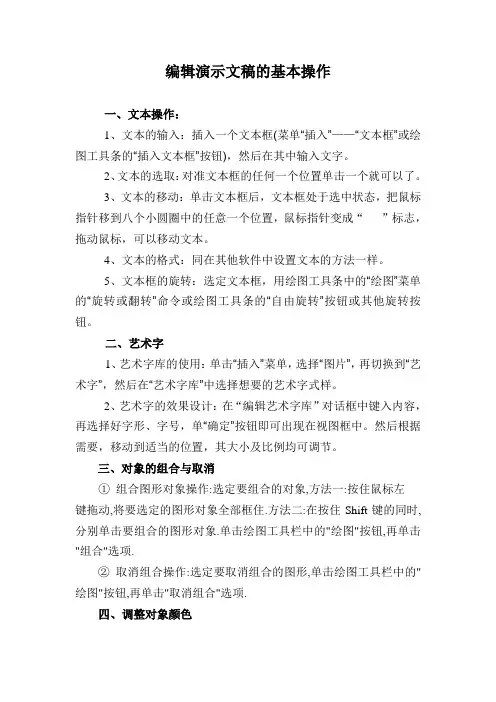
编辑演示文稿的基本操作一、文本操作:1、文本的输入:插入一个文本框(菜单“插入”——“文本框”或绘图工具条的“插入文本框”按钮),然后在其中输入文字。
2、文本的选取:对准文本框的任何一个位置单击一个就可以了。
3、文本的移动:单击文本框后,文本框处于选中状态,把鼠标指针移到八个小圆圈中的任意一个位置,鼠标指针变成“”标志,拖动鼠标,可以移动文本。
4、文本的格式:同在其他软件中设置文本的方法一样。
5、文本框的旋转:选定文本框,用绘图工具条中的“绘图”菜单的“旋转或翻转”命令或绘图工具条的“自由旋转”按钮或其他旋转按钮。
二、艺术字1、艺术字库的使用:单击“插入”菜单,选择“图片”,再切换到“艺术字”,然后在“艺术字库”中选择想要的艺术字式样。
2、艺术字的效果设计:在“编辑艺术字库”对话框中键入内容,再选择好字形、字号,单“确定”按钮即可出现在视图框中。
然后根据需要,移动到适当的位置,其大小及比例均可调节。
三、对象的组合与取消①组合图形对象操作:选定要组合的对象,方法一:按住鼠标左键拖动,将要选定的图形对象全部框住.方法二:在按住Shift键的同时,分别单击要组合的图形对象.单击绘图工具栏中的"绘图"按钮,再单击"组合"选项.②取消组合操作:选定要取消组合的图形,单击绘图工具栏中的"绘图"按钮,再单击"取消组合"选项.四、调整对象颜色1、选择配色方案:单地击“格式”菜单中有的“幻灯片设计”命令。
在窗口右侧单击“配色方案”。
它提供了几种配色方案。
单击其中的一种,所设计的幻灯片就会变成这种颜色。
2、编辑配色方案:你也可以更改背景、文本和线条、阴影、标题文字、填充、强调文字、强调文字和超级链接、强调文字和尾随超级链接的颜色。
你可以将你喜欢的配色方案添加为标准配色方案。
单地击“格式”菜单中有的“幻灯片设计”命令。
在窗口右侧单击“编辑配色方案”选项,在出现的对话框中单击“更换配色方案”——“自定义”选项卡,选择自己编辑的颜色方案,最后单击“应用”按钮。
PPT基础教程基本操作PPT(PowerPoint)是微软公司开发的一种演示文稿制作软件,广泛应用于学术、商务和娱乐等领域。
本文将介绍PPT的基本操作,以帮助读者快速掌握PPT的使用技巧。
一、新建演示文稿在打开PPT后,我们首先需要新建演示文稿。
点击“文件”菜单,然后选择“新建”选项,在弹出的窗口中选择“空白演示文稿”,即可创建一个新的空白PPT。
二、插入幻灯片在新建演示文稿后,我们需要插入幻灯片来填充内容。
点击工具栏上的“插入幻灯片”按钮,或者使用快捷键Ctrl+M,即可在当前的演示文稿中插入一张新的幻灯片。
三、编辑文本在PPT中,我们可以通过双击幻灯片上的文本框,或者点击工具栏上的“插入文本框”按钮来添加文本内容。
在文本框中输入文字后,可以通过选中文字,再点击工具栏上的字体、字号、对齐等按钮来修改文本的样式和格式。
四、插入图片和图表PPT中的图片和图表是演示文稿中常用的元素。
点击工具栏上的“插入图片”按钮,或者使用快捷键Ctrl+P,选择需要插入的图片文件,即可将图片添加到幻灯片中。
同样地,我们也可以插入图表来展示数据,点击工具栏上的“插入图表”按钮,在弹出的窗口中选择合适的图表类型,然后根据需要填充数据,即可生成图表。
五、设置动画效果和过渡效果为了提升演示效果,我们可以为幻灯片中的元素设置动画效果。
选中需要设置动画效果的元素,点击工具栏上的“动画”按钮,然后选择适合的动画效果。
另外,过渡效果能够在切换幻灯片时产生独特的过渡效果。
点击工具栏上的“幻灯片切换”按钮,选择合适的过渡效果,即可为幻灯片设置过渡效果。
六、设置幻灯片布局和设计PPT提供了多种幻灯片布局和设计模板,让我们能够轻松创建出美观的演示文稿。
点击工具栏上的“布局”按钮,选择合适的布局,即可调整幻灯片中各元素的位置和大小。
另外,我们还可以点击工具栏上的“设计”按钮,选择合适的设计模板,使演示文稿更加专业和吸引人。
七、演示文稿播放当我们完成演示文稿的制作后,就可以进行演示了。
演示文稿的基本操作PowerPoint 2010的功能和使用一.新建演示文稿1二.幻灯片的基本操作1一.新建演示文稿在【文件】|“新建”命令中,可用来创建演示文稿的方法有创建空白演示文稿、根据模板、主题创建和根据现有内容创建。
空白演示文稿没有任何设计方案和示例文本,用户可根据自己的需要选择幻灯片版式来制作。
主题是事先设计好的一组演示文稿的样式框架。
模板是系统提供的预先设计好的演示文稿样本。
根据现有内容创建可快速创建与现有演示文稿类似的文件,适当修改完善即可。
下面以空白演示文稿为例,进行详细讲解。
1. 创建演示文稿创建演示文稿主要采用以下3种方法:方法1:启动PowerPoint 2010后,系统会自动新建一个空白的演示文稿,默认名称为“演示文稿1”。
方法2:单击【文件】|“新建”命令,在右侧的“可用模板和主题”组中选择要新建的演示文稿类型。
方法3:在PowerPoint 2010启动的情况下,按“Ctrl+N”组合键,可另建一个新的空白演示文稿。
2. 保存演示文稿保存演示文稿主要采用以下3种方法:方法1:单击【文件】选项卡下的“保存”或“另存为”命令,可以重新命名演示文稿及选择存放位置。
方法2:单击快速访问工具栏的“保存”图标按钮。
方法3:按Ctrl+S组合键。
二.幻灯片的基本操作创建好演示文稿之后,用户可以根据需要对幻灯片进行基本操作。
在幻灯片操作的过程中,最方便的视图模式是幻灯片浏览视图,对于少量幻灯片操作,也可以在普通视图模式下进行。
1. 演示文稿和幻灯片在PowerPoint 2010中,演示文稿和幻灯片是两个不同的概念。
演示文稿是一个以.pptx 为扩展名的文件,是由一张张的幻灯片组成的。
每一张幻灯片都是演示文稿中既相互独立又相互联系的内容,幻灯片可以由文本、图形、表格、图片、动画等诸多元素构成。
编辑演示文稿就是编辑幻灯片的格式、顺序以及幻灯片中的对象。
2. 选择幻灯片在开始编辑之前,需要先选择幻灯片。